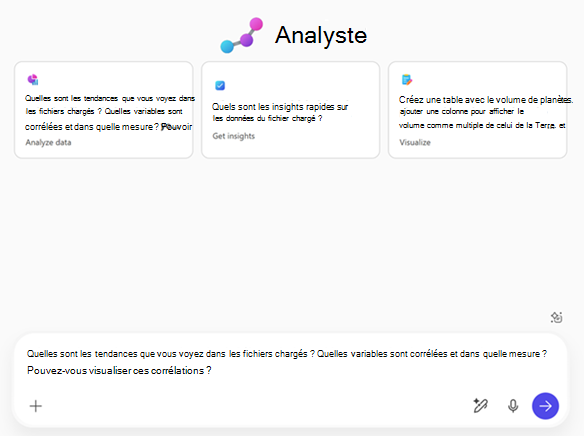Bien démarrer avec Analyst dans Microsoft 365 Copilot
S’applique à

L’agent Microsoft 365 Copilot Analyst est un assistant basé sur l’IA pour l’analyse des données. L’agent Analyst est comme disposer d’un analyste de données qualifié pour vous aider à comprendre rapidement les données sans nécessiter d’expertise avancée.
Avantages de l’analyste
-
Gagnez du temps : Vous n’avez pas besoin de parcourir des milliers de lignes de données ou plusieurs fichiers tels que des feuilles de calcul Excel, des fichiers CSV, des bases de données ou d’autres, puis d’essayer de consolider ces données à des fins d’analyse. L’analyste le fait pour vous !
-
Vous n’avez pas besoin d’être analyste de données : Posez simplement une question simple sur vos données et l’analyste effectuera des opérations telles que calculer des statistiques, identifier des tendances et afficher des valeurs aberrantes.
-
Obtenez des rapports faciles à lire : Vous obtiendrez un rapport basé sur votre question dans un langage et une mise en forme faciles à lire qui exposent des insights et peuvent inclure des visuels tels que des graphiques et des tableaux.
Où trouver l’analyste
Connectez-vous à microsoft365.com avec votre compte professionnel ou scolaire. Vous devez voir votre nom et votre image dans le coin inférieur gauche de l’écran.
Vous trouverez Analyste sous Agents.
Utilisation de l’analyste
-
Ouvrez Microsoft 365 Copilot.
-
Sous Agents dans le volet de navigation gauche, sélectionnez Analyste.
-
Entrez une question sur les données que vous souhaitez analyser.
-
Sélectionnez l’icône + , puis sélectionnez Joindre du contenu pour fournir le ou les fichiers contenant les données que vous souhaitez analyser.
-
Vous verrez une liste de suggestions, mais vous pouvez également rechercher un fichier. En outre, vous pouvez charger un ou plusieurs fichiers à partir de votre appareil ou joindre du contenu à partir du cloud en sélectionnant l’icône Charger ou OneDrive en regard de la barre de recherche.
Vous cherchez des façons de commencer ?
Voici quelques exemples qui vous inspirent.
Comparer les performances des ventes :Supposons que vous souhaitiez comparer les performances des ventes entre les régions et les trimestres. Choisissez les fichiers que vous souhaitez analyser et demander :
|
|
Recherchez les produits les plus performants : Vous créez un rapport pour montrer quels produits ont les meilleures ventes. Choisissez les fichiers que vous souhaitez analyser et demander :
|
|
Remarque : Si l’agent Analyst n’est pas disponible, cela peut être dû au fait que votre administrateur ne l’a pas activé. Les administrateurs peuvent en savoir plus sur la gestion des agents dans Gérer les agents pour Microsoft 365 Copilot dans le Centre d’administration Microsoft 365.